win11如何在开始菜单添加快捷方式 win11开始菜单添加快捷方式的步骤
更新时间:2021-11-03 14:31:00作者:huige
平时很多人都喜欢将一些应用程序快捷方式添加到桌面上,可以方便我们日常快速打开,其实在开始菜单中也可以添加,这样就可以让桌面保持干净一些,很多win11系统用户可能还不知道如何在开始菜单添加快捷方式吧,带着大家的这个问题,本文就教大家win11开始菜单添加快捷方式的步骤。
方法一:添加应用图标
1、打开开始菜单,点击右上角【所有应用】。
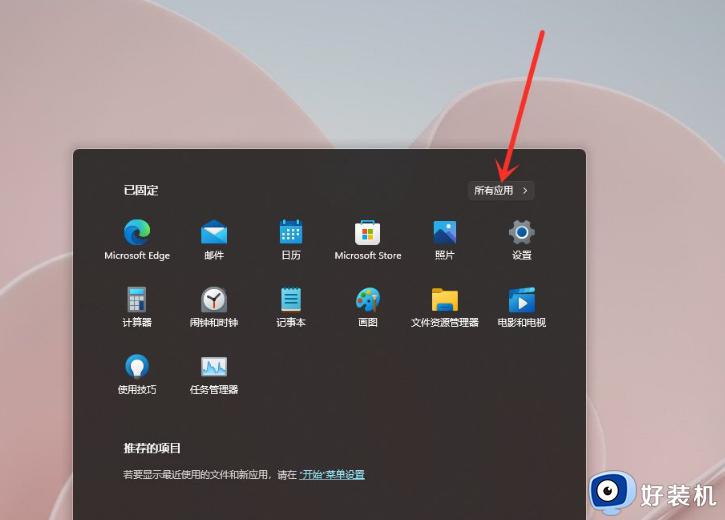
2、打开开始菜单,点击右上角【所有应用】。
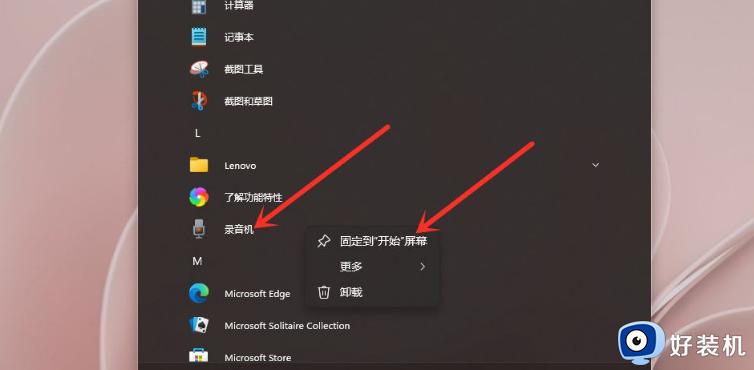
3、进入应用列表中,右键点击”应用“,在弹出的菜单中点击【固定到”开始“屏幕】,即可将应用快捷方式添加到开始菜单。
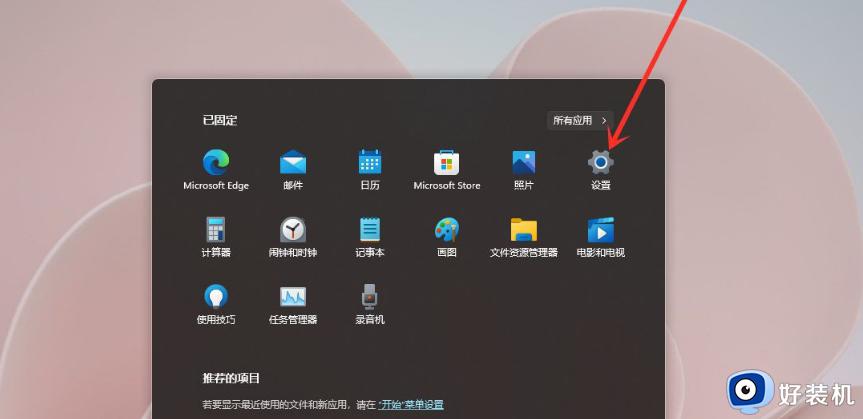
方法二:添加常用文件夹
1、打开开始菜单,点击【设置】,打开win11设置界面。
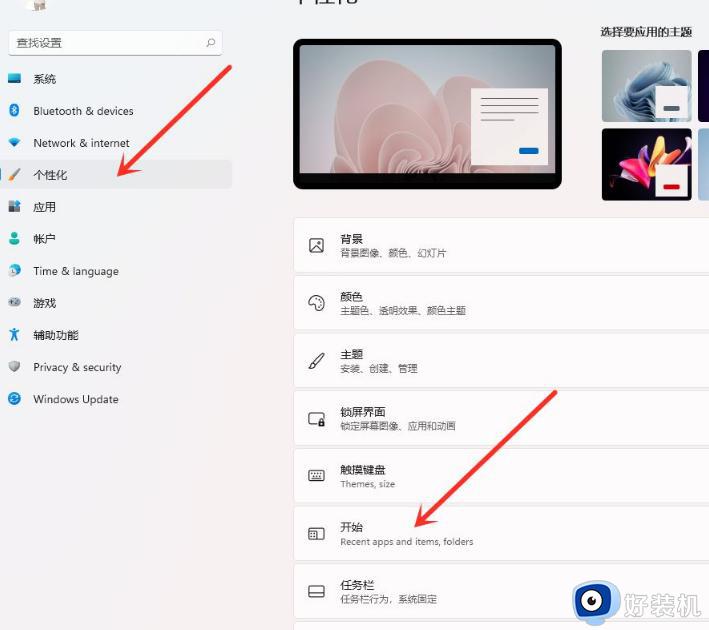
2、进入个性化界面,点击【开始】选项。
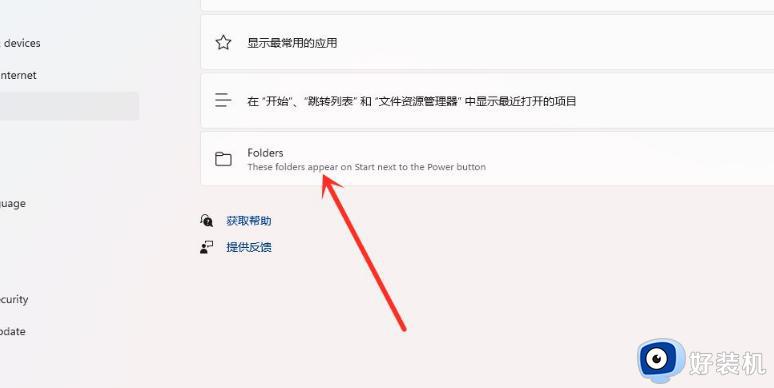
3、点击【文件夹】选项。
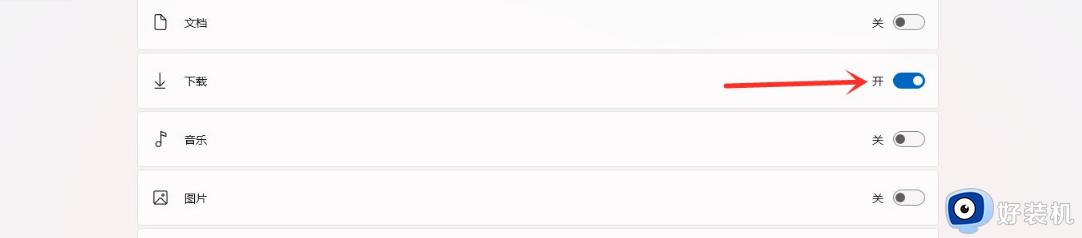
4、选择要添加的文件夹,打开右侧的开关即可。
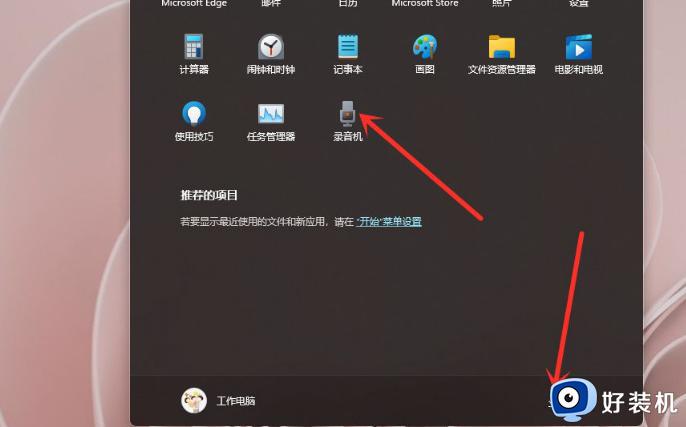
上述就是win11如何在开始菜单添加快捷方式的详细方法,遇到一样情况的小伙伴们可以学习上面的方法来进行操作,希望帮助到大家。
win11如何在开始菜单添加快捷方式 win11开始菜单添加快捷方式的步骤相关教程
- win11添加桌面快捷方式的方法 win11怎么添加桌面快捷方式
- win11常用文件夹的添加方法 win11怎么添加常用文件夹
- win11添加快捷方式到桌面操作步骤 win11怎么添加桌面快捷方式图标
- win11右键菜单如何添加画图程序 win11右键菜单添加画图程序的步骤
- windows11怎么添加桌面快捷方式 win11如何添加快捷方式
- win11创建快捷方式的方法 win11如何创建桌面快捷方式
- win11设置桌面快捷方式的方法 win11怎么设置软件快捷方式
- win11改win10开始菜单的步骤 win11开始菜单怎么改成win10模式
- ctrlesc快捷键怎样取消win11 win11关闭ctrl+esc快捷键的方法
- win11怎么将软件放到桌面 win11添加桌面快捷方式的方法
- win11家庭版右键怎么直接打开所有选项的方法 win11家庭版右键如何显示所有选项
- win11家庭版右键没有bitlocker怎么办 win11家庭版找不到bitlocker如何处理
- win11家庭版任务栏怎么透明 win11家庭版任务栏设置成透明的步骤
- win11家庭版无法访问u盘怎么回事 win11家庭版u盘拒绝访问怎么解决
- win11自动输入密码登录设置方法 win11怎样设置开机自动输入密登陆
- win11界面乱跳怎么办 win11界面跳屏如何处理
热门推荐
win11教程推荐
- 1 win11安装ie浏览器的方法 win11如何安装IE浏览器
- 2 win11截图怎么操作 win11截图的几种方法
- 3 win11桌面字体颜色怎么改 win11如何更换字体颜色
- 4 电脑怎么取消更新win11系统 电脑如何取消更新系统win11
- 5 win10鼠标光标不见了怎么找回 win10鼠标光标不见了的解决方法
- 6 win11找不到用户组怎么办 win11电脑里找不到用户和组处理方法
- 7 更新win11系统后进不了桌面怎么办 win11更新后进不去系统处理方法
- 8 win11桌面刷新不流畅解决方法 win11桌面刷新很卡怎么办
- 9 win11更改为管理员账户的步骤 win11怎么切换为管理员
- 10 win11桌面卡顿掉帧怎么办 win11桌面卡住不动解决方法
